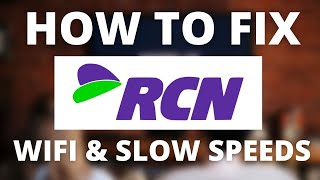Содржина
RCN или Residential Communications Network е идеален давател на интернет услуги бидејќи ви дава голема брзина. Можете да прикачувате и преземате што било набргу. Сепак, познато е дека поврзувањето на интернет преку RCN од време на време има неколку проблеми.
Изведбата на WiFi од RCN е идеална за гледање Netflix и играње игри. Работи без никакви заостанувања, паузи или прекини. Интернет-услугите RCN можат истовремено да се користат за многу гаџети со супер мазно искуство.
Мрежата богата со влакна има неверојатни и сигурни перформанси, со супер брзи брзини на интернет. Како резултат на тоа, да се има стабилна интернет услуга не е предизвикувачка задача. Решавањето проблеми на услугата за дигитален телефон и интернетот RCN вклучува само неколку едноставни чекори.
Да погледнеме како можете да ја поправите вашата интернет конекција:
Решавање проблеми со интернет конекцијата
Решавањето проблеми на вашиот широкопојасен интернет RCN треба да биде лесна задача. Еве неколку начини на кои можете да се уверите дека ја имате оптималната врска.
Рестартирајте го RCN кабелскиот модем
Прво, обидете се да видите дали проблемот со Wi-Fi е решен со рестартирање на рутерот RCN.
Чекори за рестартирање на рутерот:
- Исклучете го кабелот за напојување на модемот од штекерот на ѕидот.
- Ако користите RCN дигитална телефонска услуга, исклучете ја батеријата на телефонот.
- Почекајте околу 60 секунди.
- Приклучете го кабелот за напојувањевратете се на штекерот.
- Повторно ставете ја батеријата во телефонот.
- Светлото за напојување на вашиот модем треба да светне. Ако светлото не свети, проверете дали кабелот за напојување е правилно приклучен во задниот дел на модемот.
Поврзете ги гаџетите на интернет и проверете дали врската е обновена.
Оптимизирајте ја вашата RCN WiFi конекција
Иако кабелскиот модем на RCN нуди многу непречена услуга за клиентите, тие понекогаш може да доживеат бавна WiFi или доцнење во нивната врска. Дозволете ни да погледнеме неколку начини за подобрување на вашата Wi-Fi услуга:
Приближете се до WiFi
Најдобро би било ако се приближите до сигналот Wi-Fi да имате посилна WiFi конекција. Оптималниот начин да го направите ова е со ставање на вашиот WiFi уред во средината на вашиот дом.
Понатаму, ако имате повеќекатен дом, треба да го ставите на средниот кат. Исто така, би помогнало доколку го поставите вашиот рутер во подигната положба за најдобри резултати. Ова може да биде преку полица или биро во вашата канцеларија или дневна соба.
Намалете го бројот на уреди
Друг начин да ги надминете проблемите со интернет е со намалување на бројот на уреди поврзани на вашиот рутер . Ако многу уреди го користат вашиот интернет истовремено, тоа ќе влијае на вашата интернет конекција.
Пропусниот опсег на вашиот интернет е поделен помеѓу уредите. Затоа, многу уреди завршуваат со нарушување на брзината на вашатаWiFi. Отпуштањето на неколку гаџети ќе ви помогне да воспоставите подобра врска.
Поставете лозинка
Вашите RCN кабелски модем и рутер доаѓаат со стандардни поставки. Ова значи дека ќе имате стандардна лозинка за вашиот рутер. Меѓутоа, во многу случаи, рутерите излегуваат од кутијата за кабел без лозинка.
Вашиот следен чекор треба да биде да поставите лозинка за вашата WiFi. Откако ќе се постави лозинка, несаканите телефони нема да можат да се поврзат на вашата WiFi.
Чекори за поставување лозинка:
- Отворете веб-прелистувач и внесете ја вашата IP адреса .
- Ќе ви биде побарано да внесете ID и лозинка. Користете „admin или cusadmin“ како и двете.
- Кликнете на Wireless.
- Во полето SSID, поставете име за вашиот уред.
- Во полето за лозинка WPA2, поставете соодветна лозинка за вашиот уред. Проверете дали има број и единствен знак.
- Кликнете на примени и оставете ги поставките да се зачуваат.
Сега ќе треба да го поврзете целиот уред на WiFi користејќи го новиот лозинка. Дополнително, сите нови телефони или гаџети сега ќе ја користат новата лозинка за да се поврзат на вашата WiFi.
Исто така види: Mac постојано се исклучува од Wi-Fi: Што да правам?Контактирајте со Residential Communication Network
Ако сè друго не успее и продолжите да се соочувате со проблеми, можете да контактирате RCN за корисни информации за нивните кабелски модеми. Посетете ја нивната веб-локација или лице место за да добиете помош од нивниот техничар за поддршка.
Тие ги обезбедуваат овие услуги во Вашингтон, Калифорнија,Тексас, Пенсилванија, Њујорк и областа Чикаго во Илиноис. Дополнително, RCN нуди бесплатна онлајн помош за WiFi и ТВ услуги ако не можете да ги посетите.
Заклучок
RCN има репутација за своето непречено искуство на интернет и задоволни клиенти. Можете да ги пријавите проблемите со модемот на нивната веб-локација или преку телефон, и тие ќе ви помогнат со решение.
Компанијата ги цени своите клиенти и има за цел да обезбеди исклучителни услуги. Значи, штом ќе се расчистат проблемите со WiFi, можете да се вратите на снимањето на омилените филмови на вашиот компјутер со најбрза интернет брзина.
Исто така види: Поставување на Nextbox Wifi Extender: Водич чекор-по-чекор